Các tính năng này của Kindle giúp những người mắc chứng khó đọc, khiếm thị và các khuyết tật khác trải nghiệm niềm vui khi đọc sách.
Sáu tính năng trợ năng này là những tính năng bạn nên biết cho chính mình hoặc bất kỳ ai khác trong cuộc sống của bạn, những người có thể hưởng lợi từ chúng.
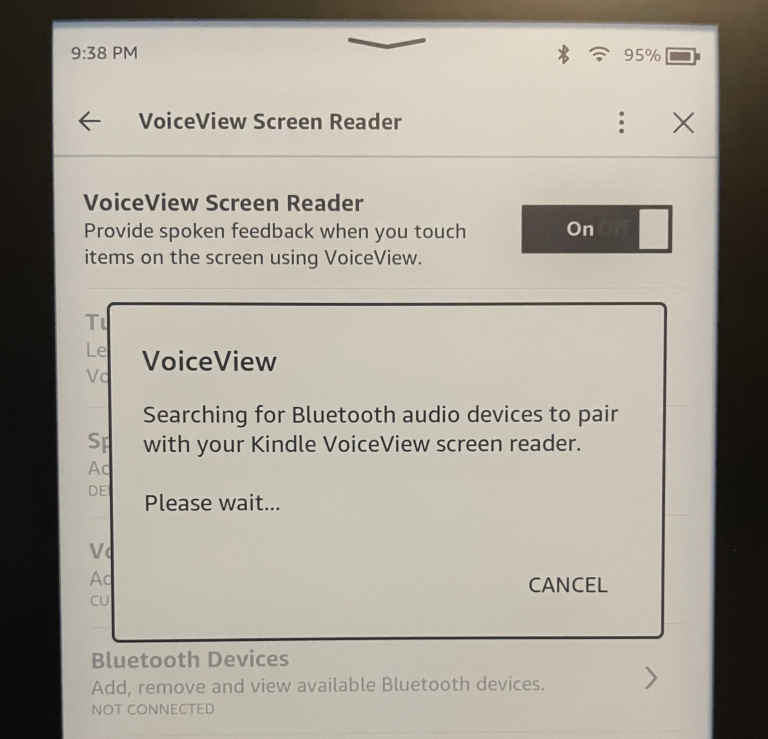
1. VoiceView dành cho Trình đọc màn hình (Chỉ dành cho Paperwhite)
VoiceView được tạo cho những người đọc sử dụng công nghệ hỗ trợ, cụ thể là trình đọc màn hình. Tính năng này, chỉ dành riêng cho Kindle Paperwhite, ghép nối với loa Bluetooth để đọc to mọi thứ trên trang. Hiện tại, cửa hàng Amazon có hơn 12 triệu cuốn sách hỗ trợ trình đọc màn hình, bạn cần sử dụng tính năng này.
Để ghép nối thiết bị công nghệ hỗ trợ, chẳng hạn như loa, với Kindle Paperwhite, hãy chuyển thiết bị sang chế độ ghép nối. Nhấn và giữ nút nguồn trong chín giây, sau đó giữ hai ngón tay cách nhau trên màn hình trong một giây. Hãy kiên nhẫn vì có thể mất tới hai phút để thiết bị Bluetooth của bạn ghép nối với Kindle. Khi ghép nối thành công, bạn sẽ nghe thấy “Giữ hai ngón tay trên màn hình để sử dụng thiết bị âm thanh này với trình đọc màn hình VoiceView trên Kindle”.
Tất cả các cài đặt VoiceView đều nằm trong menu tác vụ nhanh ở đầu màn hình Kindle, trong tab Trợ năng.
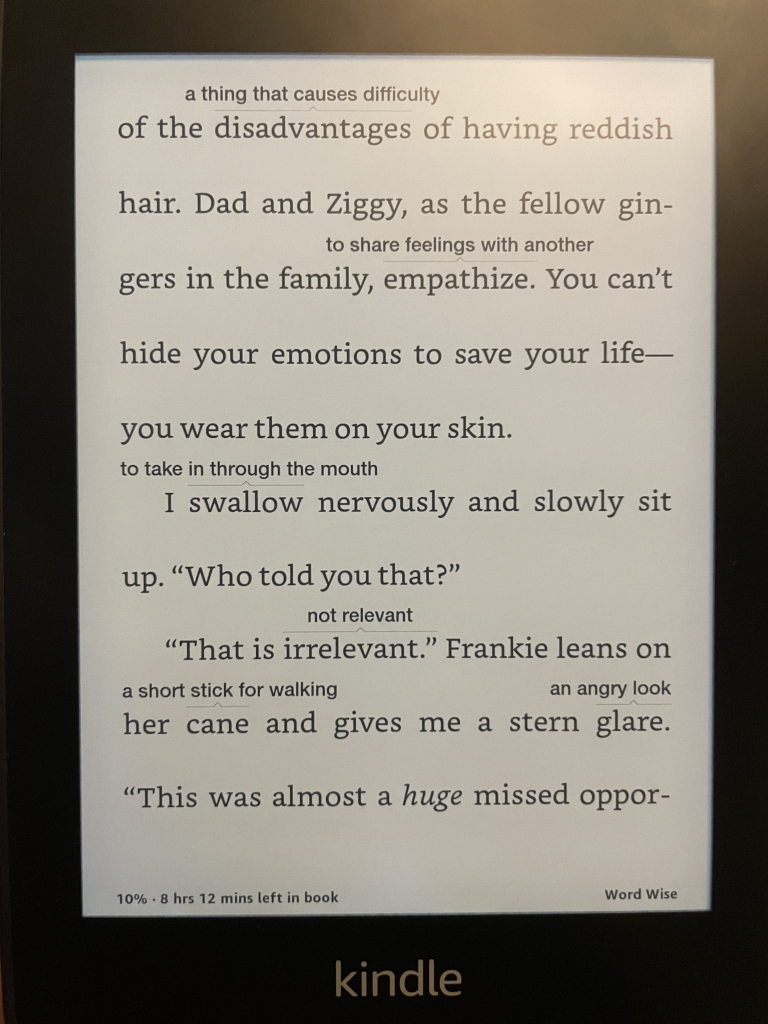
2. Từ khôn ngoan cho các định nghĩa
Word Wise là một công cụ tuyệt vời cho phép mọi người đọc mà không bị gián đoạn tài liệu có thể hơi vượt quá trình độ đọc của họ. Trẻ em và những người học tiếng Anh là hai ví dụ về những người có thể hưởng lợi. Tính năng này hiện chỉ có sẵn bằng tiếng Anh. Khi Word Wise được bật, các định nghĩa đơn giản sẽ xuất hiện phía trên các từ khó. Nhấn vào từ đó sẽ mở ra một menu với nhiều định nghĩa và từ đồng nghĩa hơn. Mức độ và số lượng gợi ý được hiển thị có thể được điều chỉnh trong cài đặt Word Wise.
Để kích hoạt Word Wise, hãy chạm vào biểu tượng Aa nơi đặt các điều khiển phông chữ ở đầu trang đọc. Trong tab Khác, Word Wise là tùy chọn dưới cùng. Tại đây, bạn có thể bật và tắt Word Wise cũng như điều chỉnh mức độ hỗ trợ mà bạn cần.
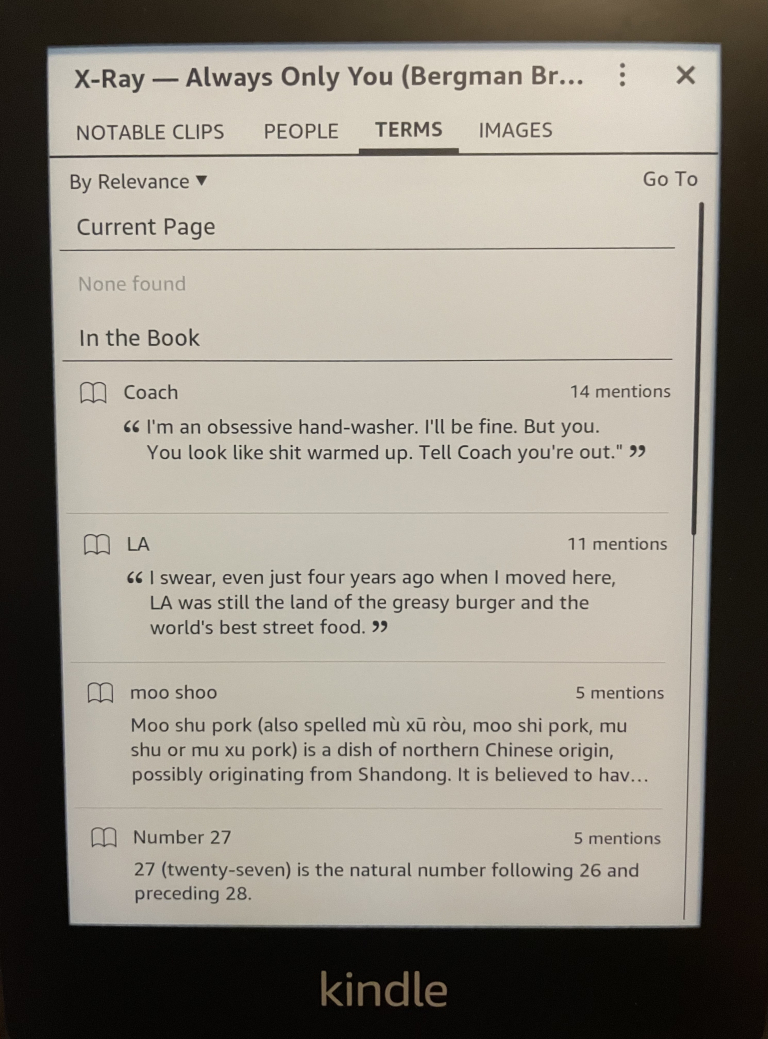
3. X-quang để tham khảo
Trong khi Word Wise hiển thị các gợi ý trực tiếp trong văn bản để người dùng không phải ngừng đọc, X-Ray cung cấp tổng quan cấp cao hơn về các ký tự, hình ảnh và cụm từ được sử dụng trong sách mà người đọc có thể không quen thuộc hoặc cần tài liệu tham khảo. Ví dụ: bạn có thể mở danh sách tất cả các ký tự trong sách và xem biểu đồ hiển thị tần suất và vị trí tên của ký tự đó xuất hiện trong sách. X-Ray cũng có thể giúp người đọc hiểu rõ hơn về các âm mưu phức tạp nếu đó là lĩnh vực mà họ gặp khó khăn.
Để kích hoạt chế độ X-Ray, hãy mở cuốn sách được đề cập và nhấp vào ba dấu chấm ở góc trên bên phải. Trong menu thả xuống, chọn X-Ray. Bạn có thể nhấp qua các clip, người, thuật ngữ và hình ảnh đáng chú ý.
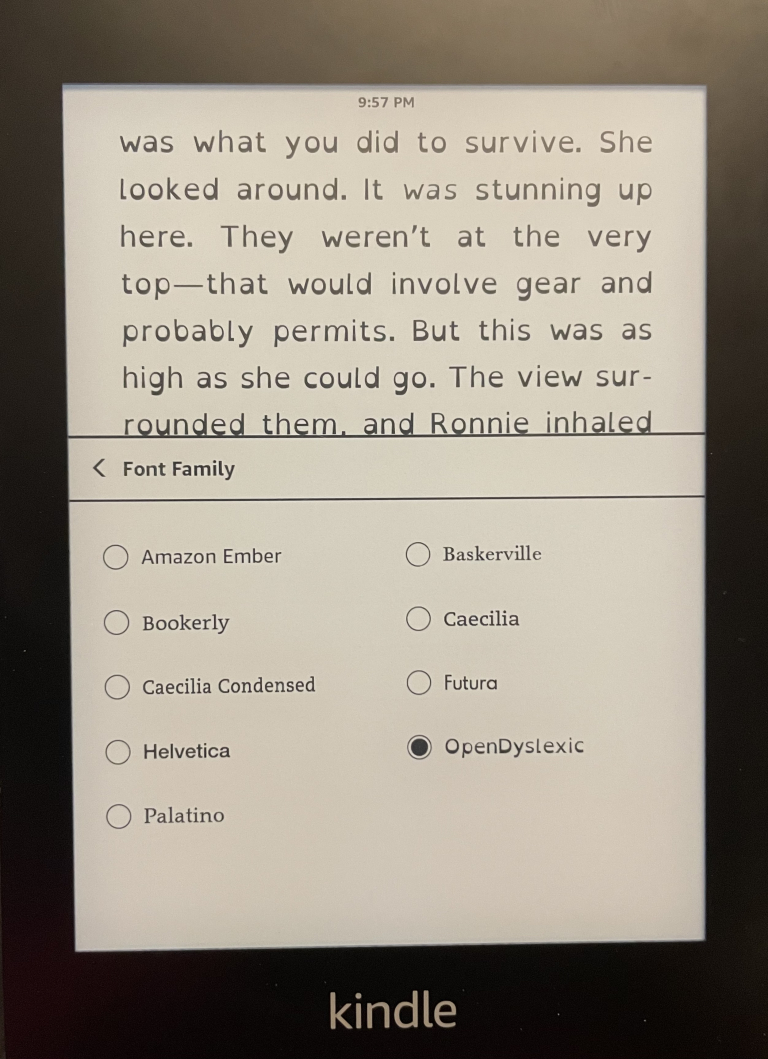
4. Phông chữ OpenDyslexic để đọc dễ dàng hơn
Chứng khó đọc là một khuyết tật học tập khiến một người gặp khó khăn trong việc xử lý các chữ cái, số và ký hiệu. Nhiều công cụ học tập tuyệt vời hỗ trợ những người mắc chứng khó đọc, bao gồm OpenDyslexic(Mở ra trong một cửa sổ mới)nét chữ. Phông chữ này sử dụng các ký tự nặng hơn ở phía dưới, giúp những người mắc chứng khó đọc tập trung.
Để bật phông chữ OpenDyslexic, hãy mở một cuốn sách và nhấp vào biểu tượng Aa kiểm soát kích thước và hình thức phông chữ. Trong tùy chọn Phông chữ, chạm vào Họ phông chữ. OpenDyslexic nằm ở đó cùng với các tùy chọn phông chữ khác.
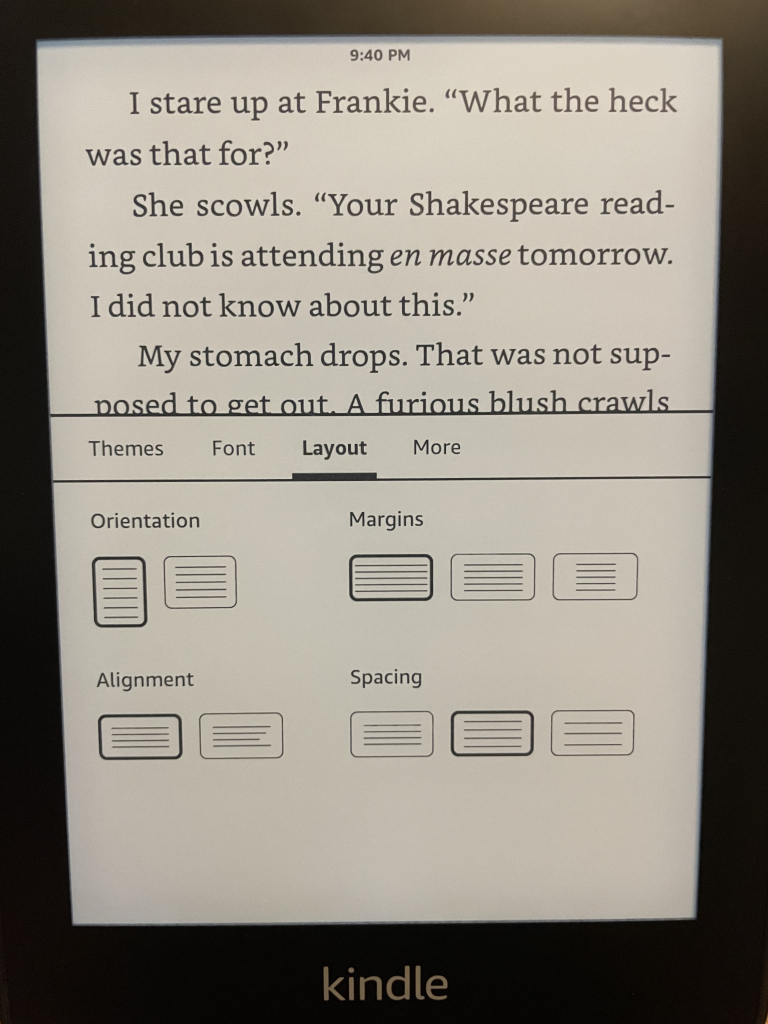
5. Thay đổi kích thước phông chữ và bố cục để cải thiện hình ảnh
Sách in khổ lớn thường được độc giả có thị lực hạn chế ưa chuộng. Thiết bị đọc sách điện tử có thể biến bất kỳ cuốn sách nào thành phiên bản in khổ lớn bằng cách cho phép bạn tùy chỉnh gần như mọi thứ về hình thức của từ trên trang. Phông chữ lớn hơn, khoảng cách lớn hơn và lề đa dạng cho phép người dùng Kindle thiết lập trang trực quan theo cách phù hợp nhất với họ.
Tất cả các tùy chọn bố cục trang và phông chữ đều nằm trong tab Aa khi người dùng ở trong một cuốn sách.
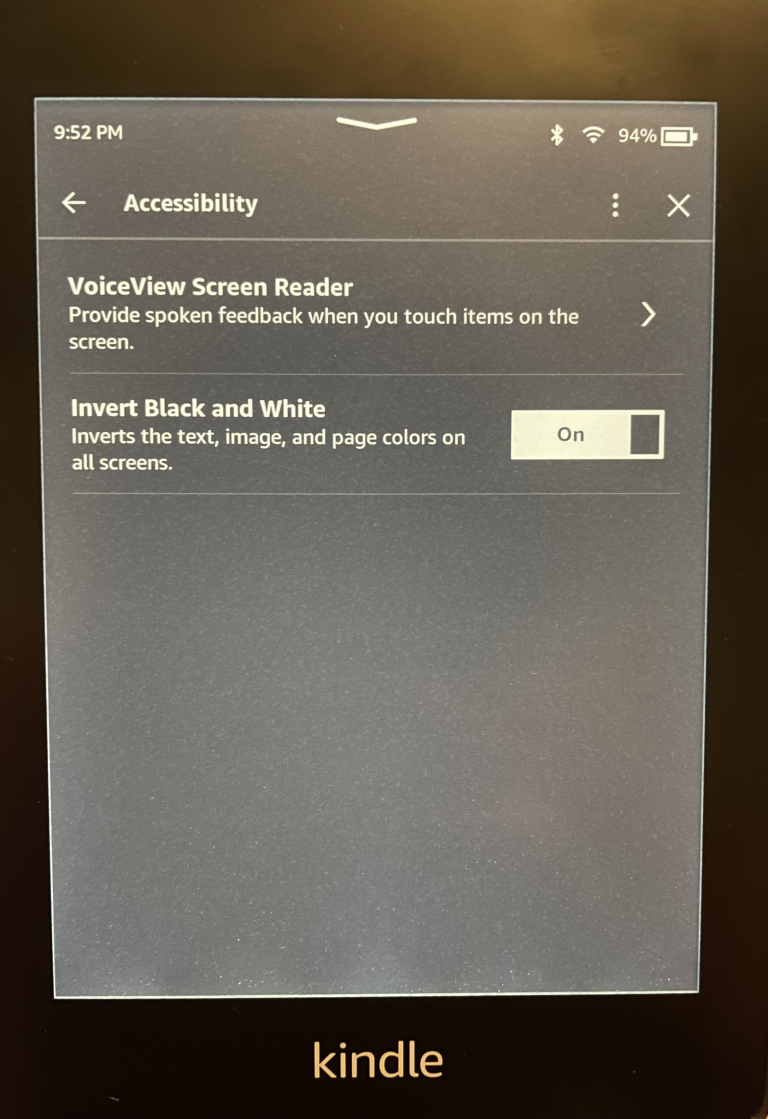
6. Chế độ tối để giảm mỏi mắt và giảm kích thích
Có bằng chứng cho thấy việc đọc những từ có màu sáng trên nền tối giúp giảm mỏi mắt và giúp việc đọc tổng thể trở nên dễ dàng hơn. Đối với người dùng có sự khác biệt về xử lý giác quan, Chế độ tối cũng có thể giảm mức độ kích thích mà màn hình tạo ra, cho phép họ tận hưởng quá trình đọc một cách trọn vẹn hơn. Mặc dù Paperwhite được thiết kế với màn hình chống lóa bắt chước trang in, nhưng chúng vẫn có đèn nền mà một số độc giả nhạy cảm.
Để kích hoạt Chế độ tối, chỉ khả dụng trên hai phiên bản Kindle Paperwhites mới nhất, hãy nhấn vào tab Trợ năng trong cài đặt chính. Bật “Đảo ngược đen trắng” thành bật và bạn đã sẵn sàng để bắt đầu.
Điều gì tiếp theo cho Amazon Kindle?
Nhìn chung, Amazon Kindle (và đặc biệt là Paperwhite) có các tính năng trợ năng tốt. Tuy nhiên, chúng tôi muốn thấy tất cả các tùy chọn này được nhóm trong tab Trợ năng để người đọc có thể tìm thấy và kích hoạt chúng một cách dễ dàng và nhanh chóng.
Amazon đã tham gia cộng tác nhiều năm với Liên đoàn Người mù Quốc gia(Mở ra trong một cửa sổ mới), công ty cho biết đã mang lại những cải tiến đáng kể về cách người dùng khiếm thị đọc bằng Kindle Paperwhite và các thiết bị khác của Amazon. Nhóm đã mở rộng trọng tâm của mình để xem xét cách cải thiện trải nghiệm đọc cho những khách hàng mắc chứng khó đọc, tự kỷ hoặc mắc chứng ADHD